photoshop黄昏色调调色教程方法
 发布于2025-02-02 阅读(0)
发布于2025-02-02 阅读(0)
扫一扫,手机访问
1、打开原图,建立调整层色相/饱和度图层,设置如图。

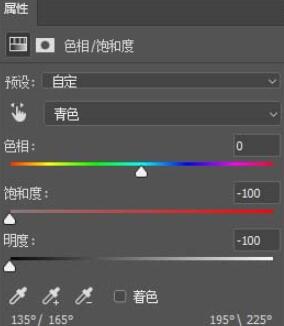
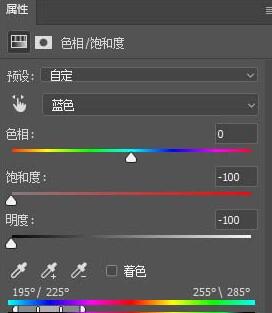
2、在调整层的蒙板上拉一个黑白渐变,效果如图。

3、建立一个色相/饱和度调整层,设置如图。
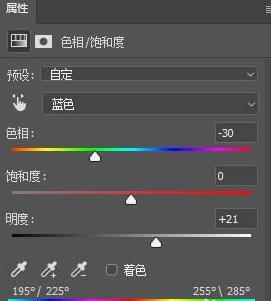
4、建立可选颜色调整层,设置如图。
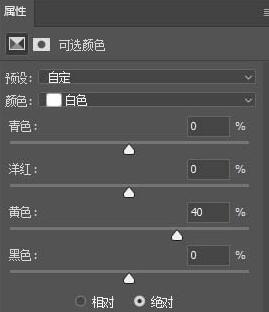
5、再建立一个色相/饱和度调整层,设置如图。
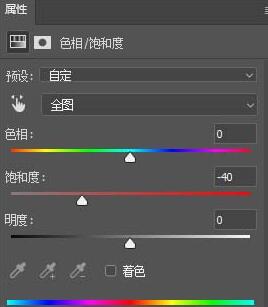
6、合并可见图层,再作一些微调,得到如图效果。

7、加上水印,做上边框,完成最终效果。

本文转载于:https://xiazai.zol.com.cn/jiqiao/116135.html 如有侵犯,请联系admin@zhengruan.com删除
产品推荐
-

售后无忧
立即购买>- DAEMON Tools Lite 10【序列号终身授权 + 中文版 + Win】
-
¥150.00
office旗舰店
-

售后无忧
立即购买>- DAEMON Tools Ultra 5【序列号终身授权 + 中文版 + Win】
-
¥198.00
office旗舰店
-

售后无忧
立即购买>- DAEMON Tools Pro 8【序列号终身授权 + 中文版 + Win】
-
¥189.00
office旗舰店
-

售后无忧
立即购买>- CorelDRAW X8 简体中文【标准版 + Win】
-
¥1788.00
office旗舰店
-
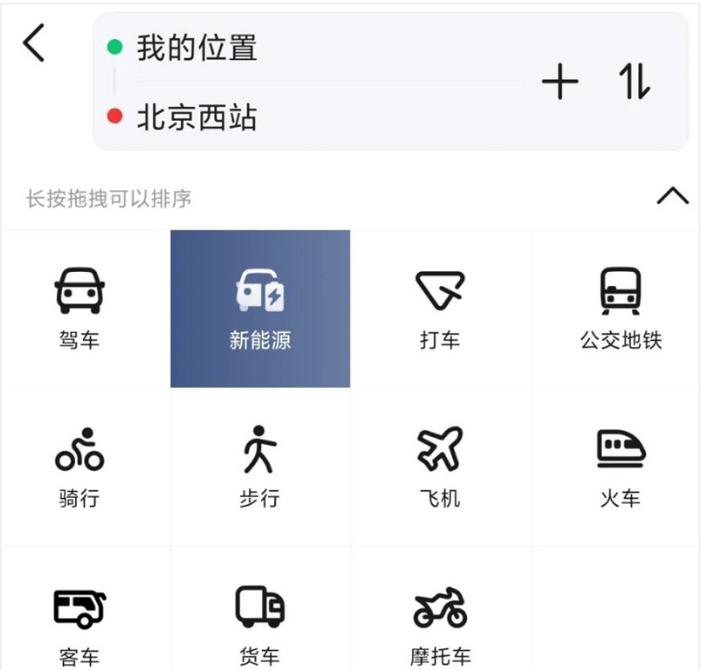 正版软件
正版软件
- 高德地图怎么使用新能源功能_高德地图新能源功能使用教程
- 1、用户在输入自己的出行终点后只需要开启新能源,就能进入该功能。2、软件会为用户规划合理的路线,并向用户推荐适合的充电点。3、长途出行时,高德地图还可以列出可供充电的服务区、添加到达提醒以及实时播报前方服务区有几个空闲充电桩。在行驶过程中要紧急充电,用户在导航界面中点击【充电站】,或者通过【小德】语音助手,也能快速查询和导航前往。
- 10分钟前 高德地图 新能源功能 0
-
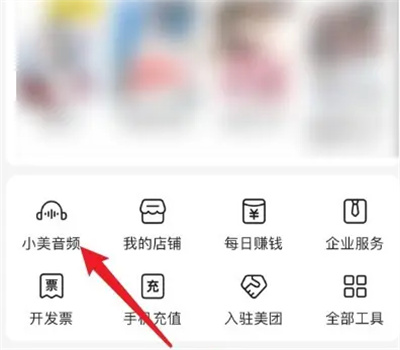 正版软件
正版软件
- 美团如何关闭小说浮窗
- 使用美团软件时不仅可以团购商品,还可以在里面看小说,怎样去关闭小说的浮窗功能呢,下面为大家介绍一下操作方法。1.打开手机中的美团APP后,在右下角点击“我的”进入,再在其中找到“小美音频”,在它的上面点击选择。2.进入小说界面后,在右下角点击“我的”进入。3.来到新的界面后,在右上角点击一个齿轮形状的图标打开。4.这时会进入到设置界面里,在其中点击“小说入口设置”这一项。5.最后在小说入口管理页面里有一个“在小说外展示听书浮窗”,在它的后面点击开关按钮,把按钮设置成关闭状态,当页面里弹出“已关闭小说外听书
- 15分钟前 0
-
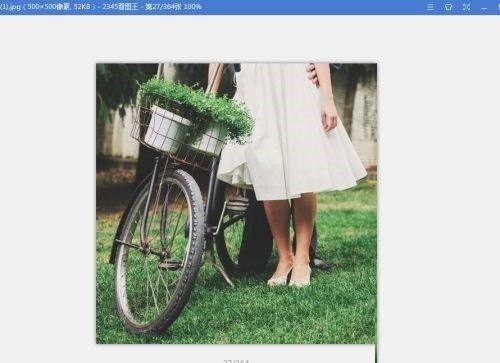 正版软件
正版软件
- 2345看图王怎么使用锁定缩放比例_2345看图王使用锁定缩放比例方法
- 1、首先打开2345看图王软件。2、然后点击打开图片。3、点击鼠标右键。4、接着找到锁定缩放比例。5、最后点击锁定缩放比例即可。
- 30分钟前 0
-
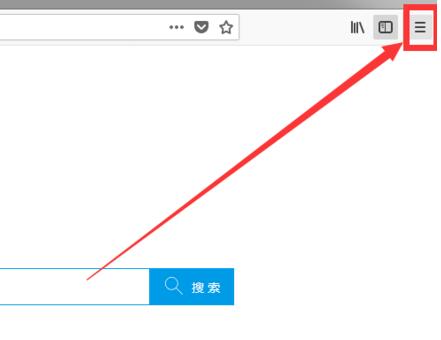 正版软件
正版软件
- 火狐浏览器怎么清空近期历史记录-火狐浏览器清空近期历史记录的方法
- 近期有很多小伙伴咨询小编火狐浏览器怎么清空近期历史记录,接下来就让我们一起学习一下火狐浏览器清空近期历史记录的方法吧,希望可以帮助到大家。第一步:首先打开火狐浏览器,选择右上角的菜单。第二步:然后点击“选项”。第三步:接着在弹出的窗口中,点击“隐私与安全”,然后点击下面的‘清空近期历史记录’。第四步:最后选择要清楚的时间范围,点击“立即清除”,就能够清理缓存了。上面就是小编为大家带来的火狐浏览器怎么清空近期历史记录的全部内容,希望对大家能够有所帮助哦。
- 40分钟前 火狐浏览器 清空历史 0
-
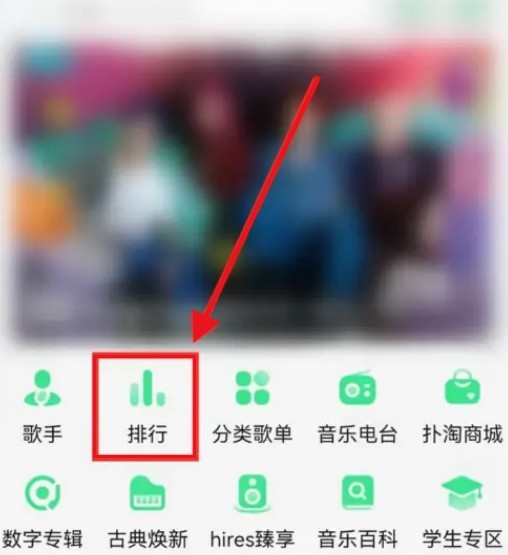 正版软件
正版软件
- QQ音乐怎么查看音乐指数榜_QQ音乐查看音乐指数榜方法
- 1、首先打开QQ音乐,点击进入上方的音乐馆。2、然后点击排行。3、接着点击进入音乐指数榜。4、最后即可查看音乐指数榜。
- 55分钟前 0
相关推荐
热门关注
-

- Xshell 6 简体中文
- ¥899.00-¥1149.00
-

- DaVinci Resolve Studio 16 简体中文
- ¥2550.00-¥2550.00
-

- Camtasia 2019 简体中文
- ¥689.00-¥689.00
-

- Luminar 3 简体中文
- ¥288.00-¥288.00
-

- Apowersoft 录屏王 简体中文
- ¥129.00-¥339.00








